Hostwinds Tutorials
Suchergebnisse für:
Inhaltsverzeichnis
Hinzufügen eines Pakets zu WHM
Stichworte: WHM
Beim Erstellen eines CPANEL-Kontos durch WHM wird es nach einem Paket für das neue Konto gefragt. Wenn Sie mit CPANEL / WHM nicht vertraut sind, kann dies verwirrt werden. Dies ist im Wesentlichen eine Gruppe von gängigen Einstellungen, die die CPANEL-Konten mit dem Paket teilen werden. Dies kann es auch erleichtern, eine Gruppe von CPANEL-Konten, die das gleiche Paket teilen, zu ändern. Dieser Anleitung ist für Hostwinds-Clients gedacht, die einen haben Cloud VPS oder Dedizierter Server mit einer cPanel-Lizenz.
Wo finde ich die Option zum Hinzufügen eines Pakets?
Schritt eins: Melden Sie sich bei Ihrem WHM Administrative Dashboard an
Schritt zwei: Geben Sie aus WHM, im oberen linken Suchfeld eingeben Sie "_packages_" ein und drücken Sie die Eingabetaste
Schritt drei: Dies zeigt jedoch einige Optionen aus der Liste aus, aus der Liste Fügen Sie ein Paket hinzu
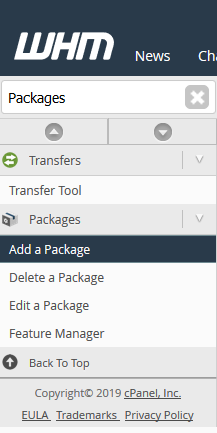
Schritt vier: Dadurch gelangen Sie zu einer Seite, auf der Sie die Details des neuen Pakets anpassen können, das hinzugefügt wird
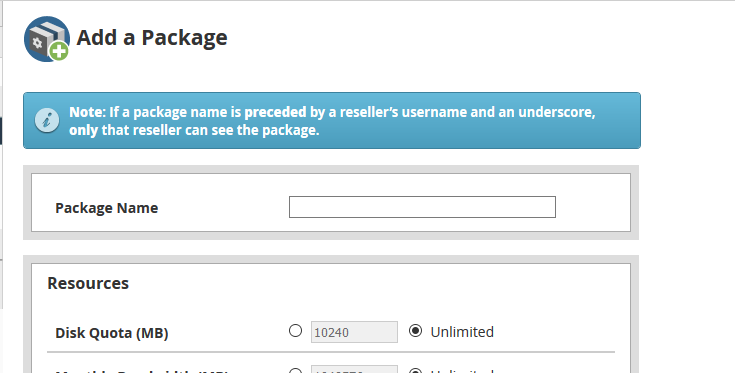
Ein Paket hinzufügen
Schritt eins: Das erste Feld zum Ausfüllen ist das Paketnamen. Dadurch wird verwendet, um dieses Paket leicht zu identifizieren, wenn neue CPANEL-Konten erstellt werden.
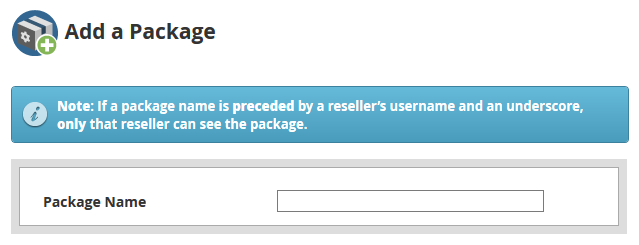
Schritt zwei: Als nächstes gibt es ein paar verschiedene Optionen, um auszuwählen. Dies sind die Ressourceneinschränkungen, die für die mit diesem Paket erstellten Konten festgelegt werden.
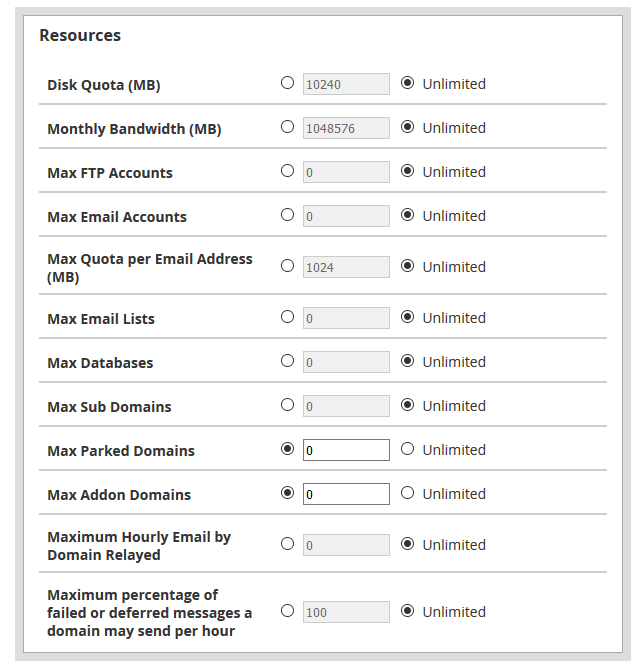
- Festplattenkontingent (MB) - Dies ist der maximale Speicherplatz für Festplattendateien, den Sie für die cPanel-Konten in Megabyte zulassen. Sie haben auch die Möglichkeit, Unbegrenzt festzulegen, wobei die Konten nicht auf ihren Dateispeicher beschränkt sind.
- Monatliche Bandbreite (MB) - Dies ist die monatliche Bandbreitennutzungsbreite für die CPANEL-Konten.
- Max. FTP-Konten - Dadurch wird der maximale Betrag an FTP-Konten in dem CPANEL-Konto gesteuert. Sie können eine Nummer angeben oder als unbegrenzt verlassen.
- Maximale E-Mail-Konten - Sie haben auch die Möglichkeit, die E-Mail-Adressen zu begrenzen, die auf den CPANEL-Konten vorgenommen werden können, oder als unbegrenzt für kein Limit verlassen.
- Maximales Kontingent pro E-Mail-Adresse (MB) - Ähnlich wie der Festplattenquote gilt dies jedoch für jede einzelne E-Mail-Adresse, die auf dem Server erstellt wurde. Dies kann helfen, die Anzahl der E-Mails zu begrenzen, die auf dem Server aufbewahrt werden.
- Max. E-Mail-Listen - Hiermit wird die maximale Anzahl von E-Mail-Listen gesteuert, die mit diesem Paket unter jedem cPanel-Konto erstellt werden können.
- Max. Datenbanken - Sie können auch die Anzahl der Datenbanken auf einem CPANEL-Konto zu einem bestimmten Zeitpunkt einschränken.
- Max. Subdomains - Mit jedem CPANEL-Konto gibt es die Möglichkeit, Subdomains einer der Domains auf diesem Konto zu erstellen. Mit dieser Option können Sie auf eine bestimmte Menge an Subdomains einschränken, die erstellt werden können, oder Sie können als unbegrenzt verlassen.
- Max geparkte Domains - Mit einer geparkten Domäne können Sie jedoch immer noch eine gehostete Domäne auf dem Server haben, jedoch vorübergehend ohne Inhalte. Mit dieser Option können Sie die maximal geparkten Domänen einschränken, die sich auf jedem CPanel-Konto befinden.
- Max Addon Domains - Jede Addon-Domäne wäre im Wesentlichen eine andere Domain, die neben der primären Domäne für das CPANEL-Konto gehostet wird. Mit dieser Option können Sie die Anzahl der hinzugefügten Addon-Domänen einschränken, die erstellt werden können.
- Maximale stündliche E-Mail nach weitergeleiteter Domain - Um den Schutz vor dem für Spam verwendeten Server zu schützen, können Sie auch ein maximales stündliches E-Mail-Limit nach Domäne einstellen.
- Maximaler Prozentsatz fehlgeschlagener oder zurückgestellter Nachrichten, die eine Domain pro Stunde senden kann - Dies ist ein weiteres Merkmal, das den Schutz vor Spam ermöglicht. Diese Einstellung kann nur verwendet werden, um nur einen bestimmten Prozentsatz von fehlgeschlagenen oder verabschiedenen Nachrichten pro Stunde zu ermöglichen.
Schritt drei: Schließlich gibt es einige zusätzliche Einstellungen, die für das Paket festgelegt werden können, das Sie erstellen
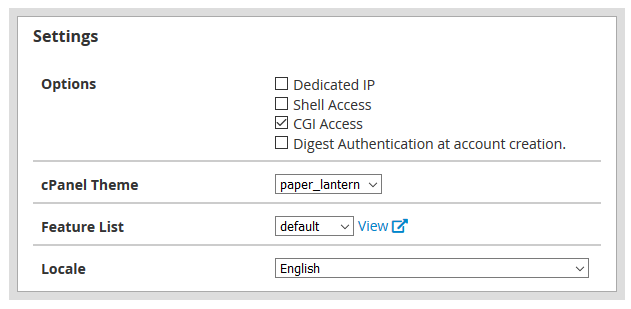
- Dedizierte IP - Auswählen dieses Kontrollkästchens, wenden Sie sich jedes CPANEL, das mit diesem Paket erstellt wurde, ein neues dediziertes IP aus den auf dem Server verfügbaren IP aus. (Dies erfordert, dass es kostenlose IP-Adressen gibt. Andernfalls werden sie geteilt)
- Shell-Zugriff - Dadurch erhalten die cPanel-Konten Shell- / SSH-Zugriff auf den Server.
- CGI-Zugriff - Damit können Sie die in diesem Paket erstellten CPANEL-Konten zur Verwendung von CGI-Skripts ermöglichen.
- Digest-Authentifizierung bei der Kontoerstellung - Mit dieser Einstellung kann auf die Unterstützung von cPanel Web Disk über eine unverschlüsselte Verbindung und einfachen Text zugegriffen werden.
- cPanel-Thema - Dies ist das Standardthema, das für die mit diesem Paket erstellten CPANEL-Konten ausgewählt wurde.
- Funktionsliste - Für zusätzliche Anpassungen der Funktionen des cPanel-Kontos können Sie den Feature-Manager verwenden, um die Features in einer Feature-Liste festzulegen.
- Gebietsschema - Hiermit wird die Standardsprache für die erstellten cPanel-Konten festgelegt.
Schritt vier: Nachdem Sie die Informationen für das neue Paket eingegeben haben, klicken Sie am ganz unten auf die Hinzufügen Taste.
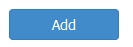
Schritt fünf: Nachdem das Paket erfolgreich hinzugefügt wurde, wird in rechts rechts wenig benachrichtigt, wie er den Erfolg angibt. Fahren Sie mit dem Erstellen neuer CPanel-Konten mit diesem Paket fort.

Geschrieben von Hostwinds Team / Februar 26, 2019
